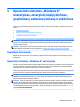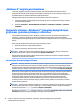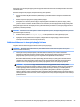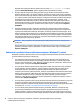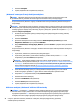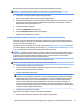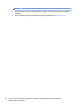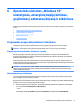User Guide
6 Operacinės sistemos „Windows 10“
nustatymas, atsarginių kopijų kūrimas,
grąžinimas į ankstesnę būseną ir atkūrimas
Šiame skyriuje pateikiama informacija operacinės sistemos „Windows 10“ sąranką ir naujinimą. Jį sudaro šios
temos:
●
Programinės įrangos aktyvinimas ir tinkinimas
●
Stalinio kompiuterio išjungimas
●
Daugiau informacijos
●
Jei atsirastų trikčių
Programinės įrangos aktyvinimas ir tinkinimas
Suaktyvinus operacinę sistemą, papildomos informacijos galima rasti internete esančiame žinyne.
PASTABA: Už įrenginio ir virš monitoriaus būtinai palikite 10,2 cm (4 col.) tarpą orui cirkuliuoti.
Pradinė operacinės sistemos „Windows“ sąranka
Pirmą kartą įjungus stalinį kompiuterį operacinė sistema įdiegiama ir suaktyvinama automatiškai. Šis
procesas trunka maždaug 5–10 minučių. Įdėmiai perskaitykite ekrane rodomas instrukcijas, jas vykdydami
baikite pradinę „Windows“ sąranką.
Stalinį kompiuterį rekomenduojame užregistruoti bendrovėje HP operacinės sistemos sąrankos metu, kad
galėtumėte gauti svarbius programinės įrangos naujinimus, lengviau galėtumėte užduoti pagalbos klausimus
ir užsiprenumeruoti specialius pasiūlymus.
ĮSPĖJIMAS: Prasidėjus sąrankai, NEIŠJUNKITE STALINIO KOMPIUTERIO IKI PROCESO PABAIGOS. Stalinį
kompiuterį išjungus vykstant sąrankai, gali būti pažeista kompiuterį valdanti programinė įranga arba gali
sutrikti tinkamas jos diegimas.
Monitoriaus ekrano tinkinimas
Jei norite, galite pasirinkti arba keisti monitoriaus atnaujinimo dažnį, ekrano skyrą, spalvų nuostatas, šrifto
dydį ir energijos vartojimo valdymo nuostatas.
Daugiau informacijos ieškokite internete esančioje dokumentacijoje, pateiktoje su grakos valdiklio paslaugų
programa, arba su monitoriumi gautoje dokumentacijoje.
▲
Norėdami pakeisti ekrano nustatymus, spustelėkite dešiniuoju pelės klavišu „Windows“ darbalaukyje,
po to spustelėkite Personalizuoti arba Ekrano skyra.
– arba –
Spustelėkite piktogramą Pradėti, spustelėkite Parametrai ir tada spustelėkite Personalizuoti.
Programinės įrangos aktyvinimas ir tinkinimas 31